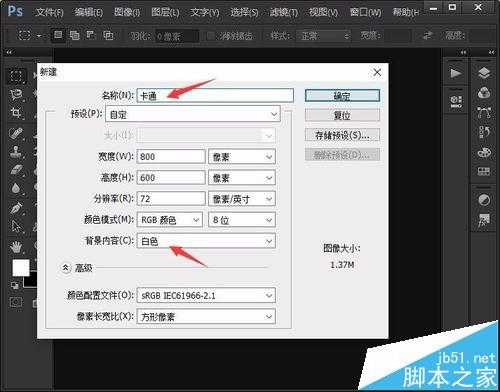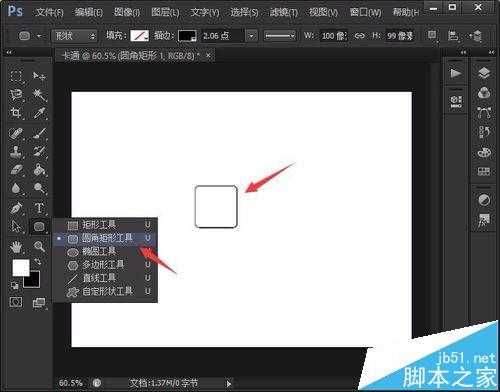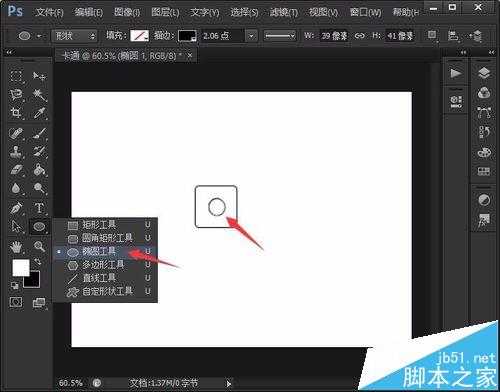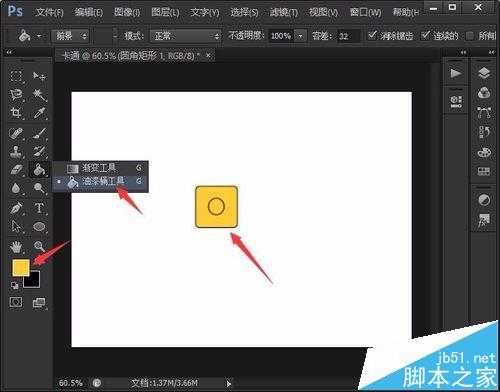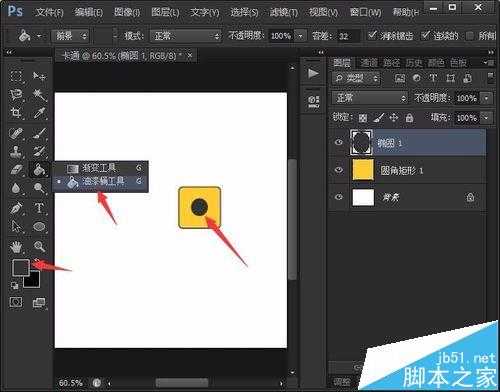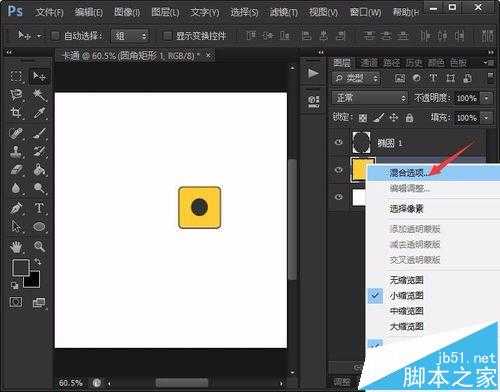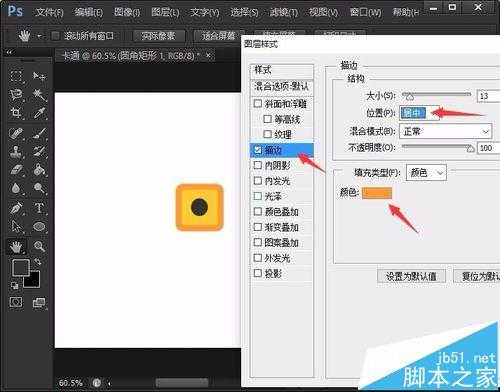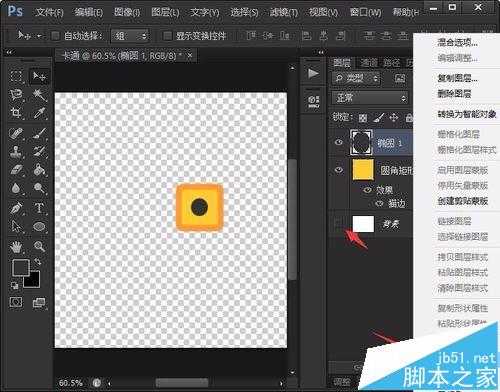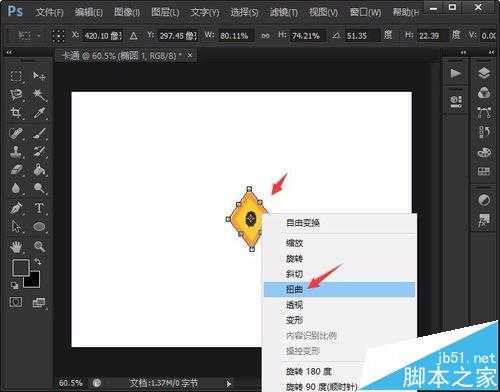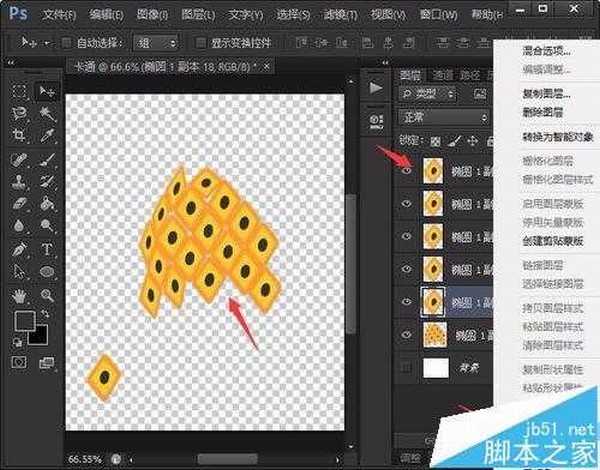PS怎么绘制可爱的卡通菠萝?
(编辑:jimmy 日期: 2025/12/26 浏览:3 次 )
卡通菠萝相信大家都有见到过,下面小编就给大家说说如何用photoshop绘制卡通菠萝吧。如下图。
- 软件名称:
- Adobe Photoshop 8.0 中文完整绿色版
- 软件大小:
- 150.1MB
- 更新时间:
- 2015-11-04立即下载
1、首先,打开photoshop软件,新建一个白色背景编辑区,如图所示。
2、接着,点击左侧的“圆角矩形工具”和“椭圆工具”,按照图中所示绘制出方框套住圆圈的造型,如图所示。
3、接着,选择左侧的“油漆桶工具”,并调整油漆桶的颜色,将矩形框和圆圈分别染成金黄色和黑灰色,如图所示。
4、然后,选择矩形框图层,单击鼠标右键,选择“混合选项”,并将其“描边”选项设置为“居中、橘黄色”,设置完成后将矩形框和圆圈图层进行合并,如图所示。
5、合并后按键盘上的“ctrl+T”按键,调整图形形状,也可以单击鼠标右键,通过“扭曲”或“变形”将图形改变;改变后通过不断复制粘贴出新图层,并调整复制出来的图层形状,将其摆放成一个菠萝的形状,如图所示。
摆设过程中,选择哪个图层,哪个图层中的形状才能编辑!合并可见图层的时候注意将不需要合并的图层前面的“眼睛”去掉。)
上一页12 下一页 阅读全文
下一篇:ps怎么设计一个金属质感的徽章?